Win10电脑可以开机怎么一键重装系统
无论是更换windows系统版本,还是想从win7升级到win10,或者win10换成win7,我们都可以采用“一键重装系统”的方式,在电脑网络通畅,且可以开机的情况下,使用这种重装模式是教高效的。下面带来Win10电脑可以开机怎么一键重装系统的方法。
第一步
直接打开官网,下载并安装极客狗装机大师软件。
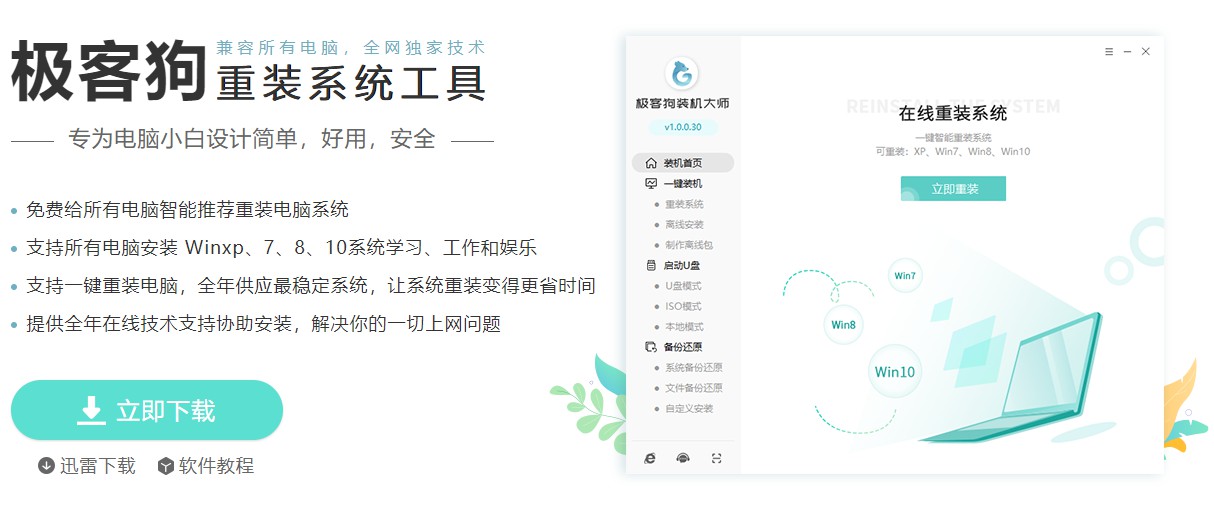
第二步
运行极客狗装机大师,等待系统配置信息加载出来后,在装机首页选择“立即重装”进入。
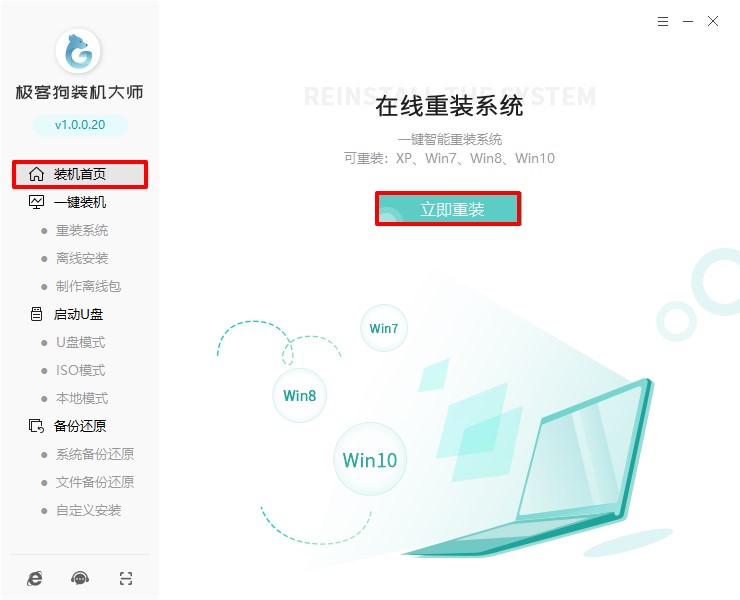
第三步
在如下图界面中,选择合适的“windows10”文件进行下载安装。
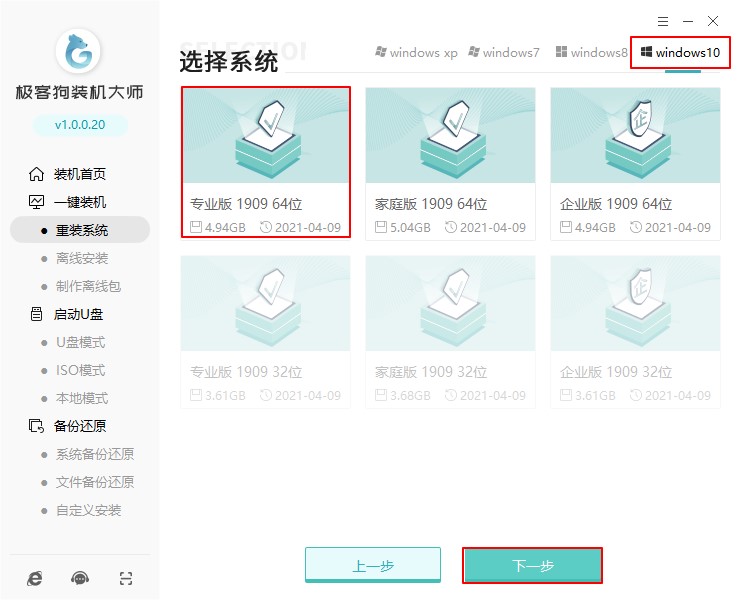
第四步
自由勾选软件安装,并备份重要文件。
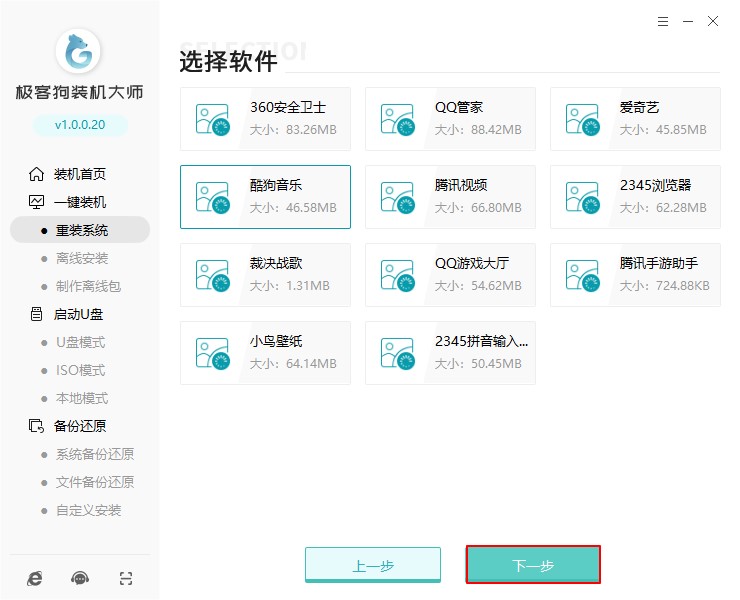
第五步
极客狗开始自动下载win10系统文件,文件下载完成后点击“立即重启”电脑。
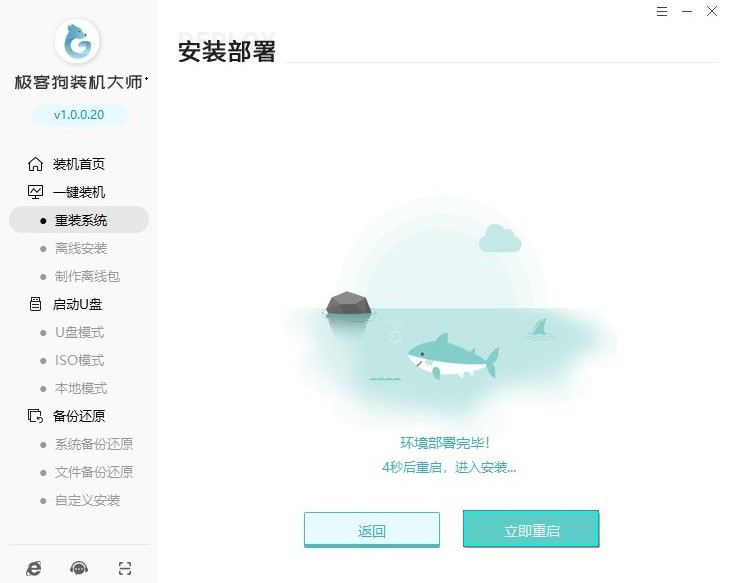
第六步
选择PE模式回车,极客狗随后开始自动安装win10系统。
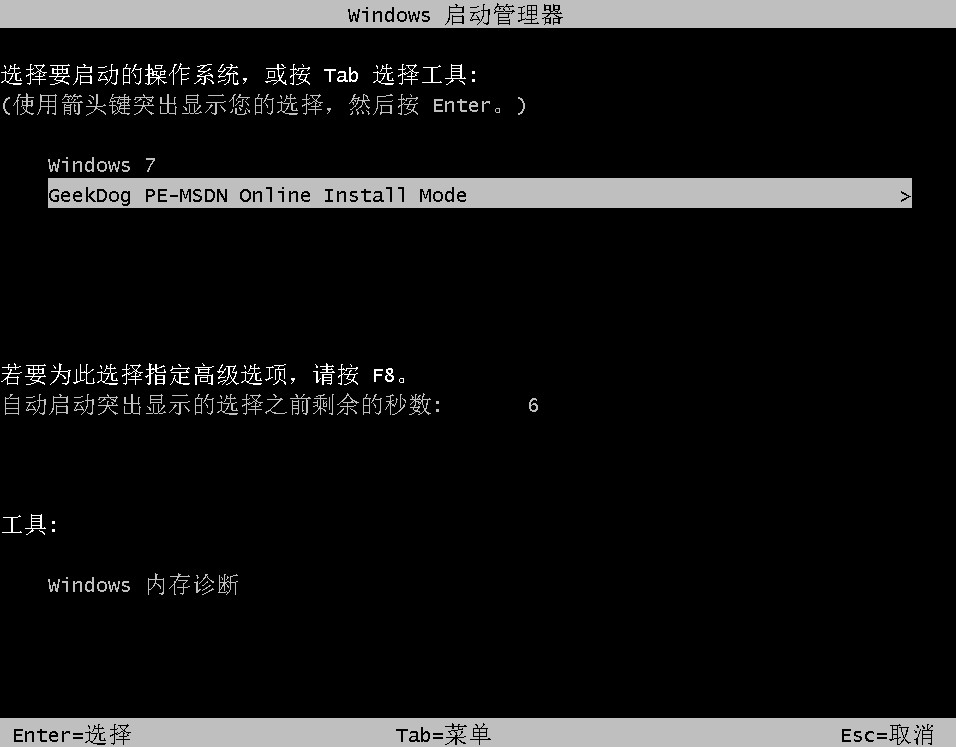
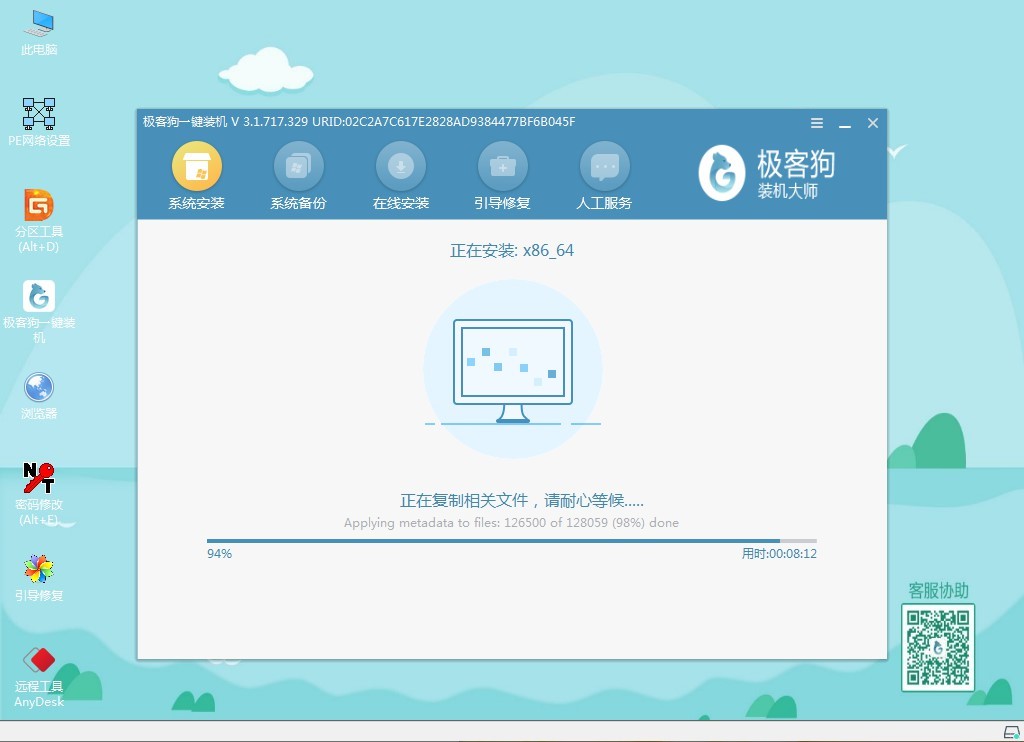
第七步
等待安装完成,点击“立即重启”电脑,经过多次重启部署安装,电脑最终进入新的win10桌面。
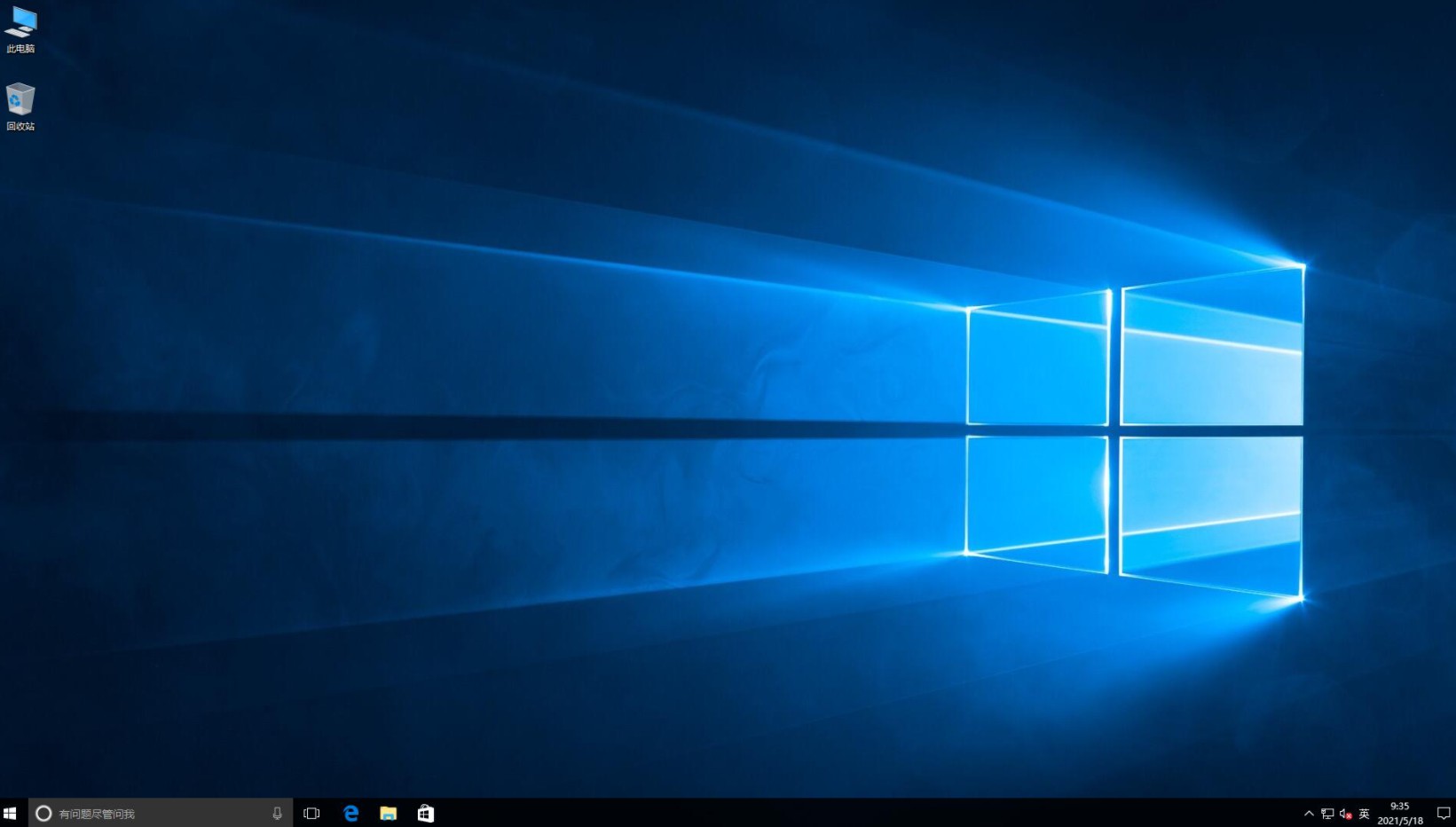
以上是Win10电脑可以开机怎么一键重装系统的方法。但是一定要注意,重装系统之前,请备份电脑c盘和桌面的重要资料,以免丢失。最后,希望这篇电脑重装系统步骤教程可以提供帮助。
原文链接:https://www.jikegou.net/czjc/799.html 转载请标明
极客狗装机大师,系统重装即刻简单
一键重装,备份还原,安全纯净,兼容所有上一篇:华硕笔记本一键重装系统教程
下一篇:新手如何简单重装win7系统教程


